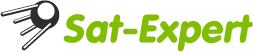1)Подключение dreambox к компу.
2)Прошивка Dreambox
3)Настройка сетевых параметров, соединение с инетом
4)Установка и настройка Эмулятора
1).Подключение dreambox к компьютеру.
Дрим можно подключить двумя способами.
Через свич (роутер, он-же может быть модемом Адсл) , либо напрямую, воткнув сетевой кабель в сетевую карту компьютера.
Если через свич (роутер, он-же может быть модемом Адсл), то вам понадобится кусок кабеля витой пары, которые будут обжаты по схеме прямого подключения (жилы кабеля не изменяются с обоих сторон разъёма).
Если напрямую в сетевушку компа, то кабель необходимо обжать по схеме КОМП-ДРИМ (кросоверный, в котором жилы кабеля не прямые).
Длина кабеля Дрим-свич или комп-дрим в принципе может достигать 20-200 метров. И будет работать всё на ура.
Устанавливаем IP адреса.
1.1 В компе. По сетевому окружению правой клавишей - свойства. Выбираем то подключение по локальной сети, в которое воткнут дрим. Правой клавишей - свойства -> Протокол интернета TCP/IP. Указываем только IP - 192.168.0.1 (принятое по умолчанию Майкрософтом IP, для раздачи интернета другим пользователям) и маску 255.255.255.0. Ставим точку, на "Использовать следующие адреса DNS - серверов" - в нём прописываем, или 192.168.1.1 (IP адрес Адсл модема (у всех модемов, продающихся на территории бывшего СССР - именно такой IP адрес по умолчанию).
1.2 В дриме. В разных прошивках пункт настройки сети расположен по-разному. Допустим вы уже нашли этот пункт - Communication Setup. Заходим, убераем галочку с DHCP. Указываем ip - 192.168.0.2; маска 255.255.255.0; шлюз (gateway) 192.168.0.1 (это адрес сетевой карты компа); и ДНС (nameserver) вашего провайдера(или 192.168.0.1)
Если вы не знаете DNS (nameserver) вашего провайдера, то для определения этого нужно:
1.3 на компе - Пуск-Выполнить - пишем команду-> cmd -> enter -> nslookup mrlucky.info -> Enter
Увидите строчку adress, это и есть ip адрес - DNS (nameserever).
Всё. Сеть настроена. Чтобы проверить работает ли сеть, нужно:
1.4 на компе - Пуск-Выполнить - пишем команду-> cmd -> enter -> ping 192.168.1.2 -> enter . Должно появиться следующее: Ответ от 192.168.1.2: число байт=32 время<1мс TTL=64
Если у вас появилось это: Превышен интервал ожидания, то проделайте все с п 1.1 по п 1.2
2).Прошивка Dreambox500s
В скачанном архиве в папке софт запускаем программу FlashFizard.
Слева внизу выбираем пункт "Configuration & Utilities". Указываем ip адрес дрима - 192.168.0.2. Слева вверху выбираем пункт "Install a firmware into flash memory". Тут же щелкнув по значку папки выбираем файл Gemini_410_DM500_23102007.img который лежит в скачанном архиве - dreambox/прошивка/. Щёлкаем Yes. Начинается процесс прошивки. Как продвигается процесс можем наблюдать в этом же окошке. По завершении необходимо отключить питание от ресивера на 10-15 секунд. Включаем дрим, и делаем полный сброс настроек -> menu -> expert setup -> factorary reset. Поздравляю, ресивер прошит!
3).Необходимо настроить сеть на ресивере. Выполняем пункт 1.2 и 1.4
4).Установка и настройка Эмулятора
Для установки эмулятора нам понадобится Total Comander и файлы из скачанной папки "Эмуляторы".
В Total Comander -> сеть (в самом верху) -> Соединение с FTP сервером -> Добавить -> Заголовок - DreamBox; Имя сервера - 192.168.0.2; учётная запись - root; пароль - dreambox -> ОК -> Соединиться с DreamBox. Теперь мы видим все файлы вашего Дрима.
Теперь нам нужно установить Эмулятор, состоящего из 2х файлов.
4.1 В папку tmp закидываем файлик mgcamd-config_1.00_060327.tar.bz2 из скачанного архива, в папке Эмуляторы.
Далее, в Дримбоксе -> Blue panel (синяя кнопка на пульте) -> Addons -> Manual install. Выбираем этот файл и жмём ОК.
4.2 Закидываем второй файлик - mgcamd_1.24_070617.tar.gz в папку tmp на ресивере. И повторяем:
Blue panel -> Addons -> Manual install. Выбираем этот файл и жмём ОК. Всё, эмулятор стоит.
4.3 Теперь осталось вписать логин, пароль, адрес сервера шаринга.
Можно поправить уже существующий конфиг (var/tuxbox/config/newcamd.conf) или закинуть мой файлик конфига (в скачанном вами архиве -> Эмуляторы/newcamd.conf) - newcamd.conf в каталог - var/tuxbox/config/ и его уже поправить.
Не забываем выставить права на файл newcamd.conf - в Тотале - Файл - Изменить атрибуты - 777 - ОК
В файле ищем newcamd.conf и меняем данные в строке "CWS="
Пишем имя сервера, порт, логин, пароль
CWS = shara.dyndns.org 99991 LOGIN PAROL 01 02 03 04 05 06 07 08 09 10 11 12 13 14 wan cardserv
Следующая строка добавлена в том случае если в вашей подписки более 1 пакета (например к НТВПлюс добавлен Триколор), если логин и пароль и сервер такие же, то меняем только порт, и к слову cardserv добавляем цифру "2": "cardserv2"
Не забудьте перед CWS убрать знак "#", если будете использовать этот параметр.
#CWS = shara.dyndns.org 99912 LOGIN PAROL 01 02 03 04 05 06 07 08 09 10 11 12 13 14 wan cardserv2
5). Как включить эмулятор?
Blue panel - в самом верху вместо Common Interface выбираем NewCamd 1.24, жмём restart cam
6. Русификация.
Закидываем папку var в скачанном архиве (Русский/var) прямо в основной каталог дримбокса. После включения\выключения, заходим в menu -> osd language -> и выбираем Russian. Готово!
7. С помощью утилиты DreamBoxEdit вы сможете редактировать список каналов дрима.
8. Наслаждаемся просмотром шаринга
 Добавлено через 43 секунды
Добавлено через 43 секунды
я думаю эта статья будет полезна для многих
Добавлено через 2 минуты
спасиба Гуталину за новый эмулятор ( он по моему везде успевает)